电脑怎么锁定桌面布局不变 怎么调整电脑桌面布局
更新时间:2023-11-09 10:53:38作者:xtliu
电脑怎么锁定桌面布局不变,如今电脑已经成为我们日常生活中不可或缺的工具,而在使用电脑的过程中,桌面布局的稳定与个性化设置越来越受到用户的关注。有时我们可能会不小心改变了桌面的布局,或者想要调整桌面的排列方式,却不知道如何操作。如何锁定桌面布局,让其始终保持不变?又该如何调整电脑桌面布局,以满足个人需求呢?本文将为您详细解答这些问题。
方法如下:
1.在电脑桌面上鼠标右击。
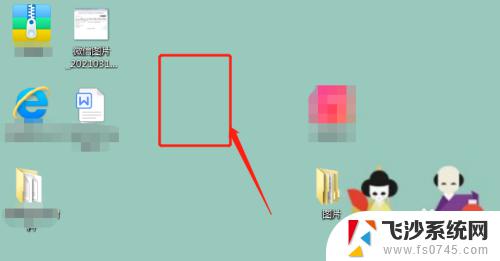
2.点击查看。
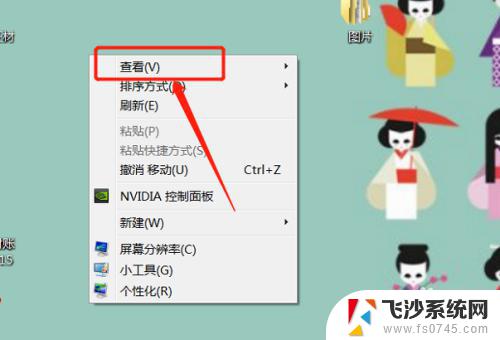
3.在右侧列表中点击自动排列图标。
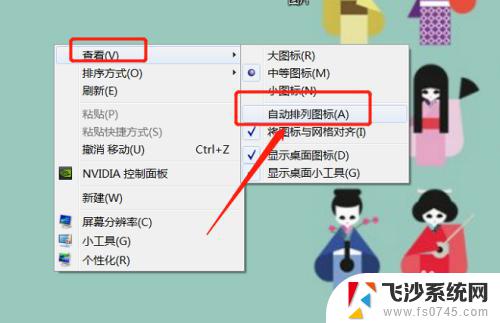
4.将其勾选上之后,桌面的图标就排列整齐。且格式锁定。
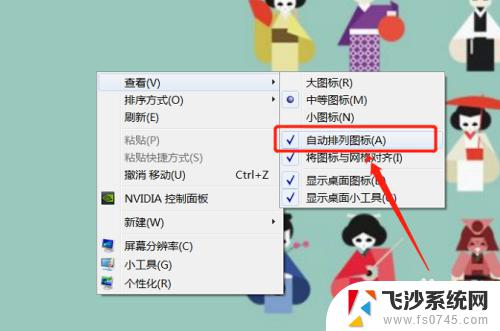
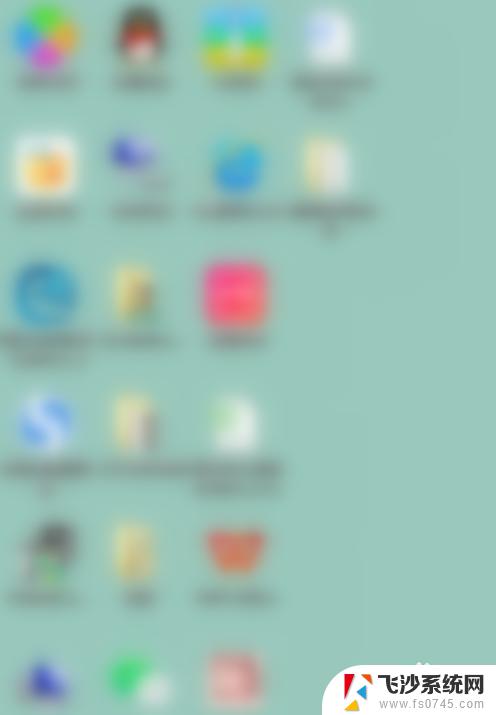
以上就是怎样在锁定电脑后保持桌面布局不变的全部内容,如果您还有疑问,请参考本文的步骤进行操作,希望能对您有所帮助。
电脑怎么锁定桌面布局不变 怎么调整电脑桌面布局相关教程
-
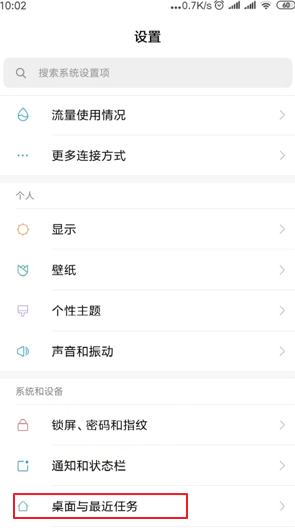 桌面布局锁定怎么解除 手机桌面布局锁定解除步骤
桌面布局锁定怎么解除 手机桌面布局锁定解除步骤2023-12-02
-
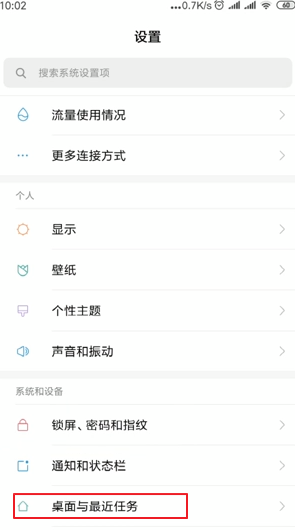 解除桌面布局锁定. 手机桌面布局锁定解除教程
解除桌面布局锁定. 手机桌面布局锁定解除教程2024-01-28
-
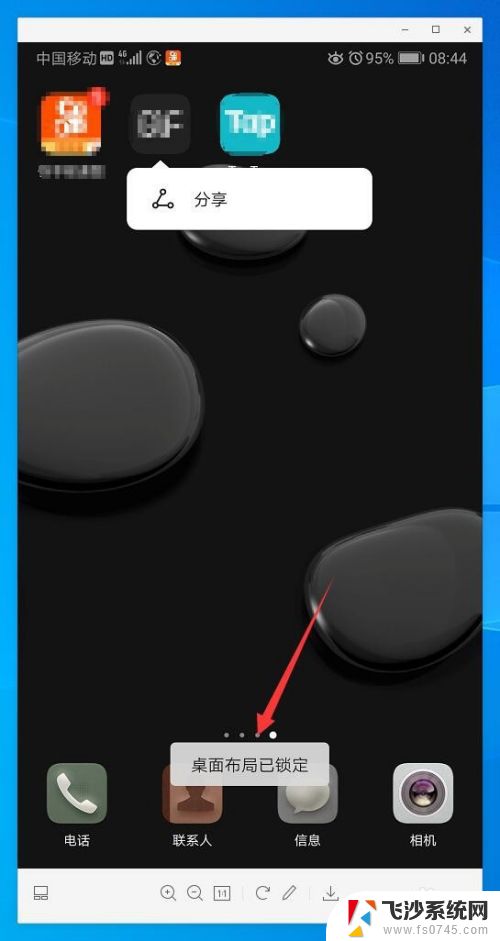 桌面布局锁定怎么删除软件 华为手机桌面布局被锁定怎么解决
桌面布局锁定怎么删除软件 华为手机桌面布局被锁定怎么解决2024-05-26
-
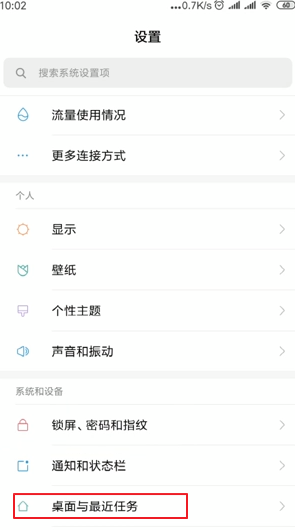 手机桌面怎么解除锁定 手机桌面布局锁定解除方法
手机桌面怎么解除锁定 手机桌面布局锁定解除方法2024-03-10
- 电脑桌面布局怎么变回原来的 电脑桌面恢复到之前的布局方法
- 电脑桌面图标布局突然变了 电脑桌面图标乱了怎么办
- 如何恢复桌面布局 miui14 恢复桌面布局设置
- 怎样恢复原来的桌面布局 如何恢复电脑桌面的原始布局
- 屏幕布局已锁定 如何取消 手机桌面布局锁定解除步骤
- iphone13如何设置桌面布局 苹果13主屏幕布局设置教程
- 电脑如何硬盘分区合并 电脑硬盘分区合并注意事项
- 连接网络但是无法上网咋回事 电脑显示网络连接成功但无法上网
- 苹果笔记本装windows后如何切换 苹果笔记本装了双系统怎么切换到Windows
- 电脑输入法找不到 电脑输入法图标不见了如何处理
- 怎么卸载不用的软件 电脑上多余软件的删除方法
- 微信语音没声音麦克风也打开了 微信语音播放没有声音怎么办
电脑教程推荐
- 1 如何屏蔽edge浏览器 Windows 10 如何禁用Microsoft Edge
- 2 如何调整微信声音大小 怎样调节微信提示音大小
- 3 怎样让笔记本风扇声音变小 如何减少笔记本风扇的噪音
- 4 word中的箭头符号怎么打 在Word中怎么输入箭头图标
- 5 笔记本电脑调节亮度不起作用了怎么回事? 笔记本电脑键盘亮度调节键失灵
- 6 笔记本关掉触摸板快捷键 笔记本触摸板关闭方法
- 7 word文档选项打勾方框怎么添加 Word中怎样插入一个可勾选的方框
- 8 宽带已经连接上但是无法上网 电脑显示网络连接成功但无法上网怎么解决
- 9 iphone怎么用数据线传输文件到电脑 iPhone 数据线 如何传输文件
- 10 电脑蓝屏0*000000f4 电脑蓝屏代码0X000000f4解决方法